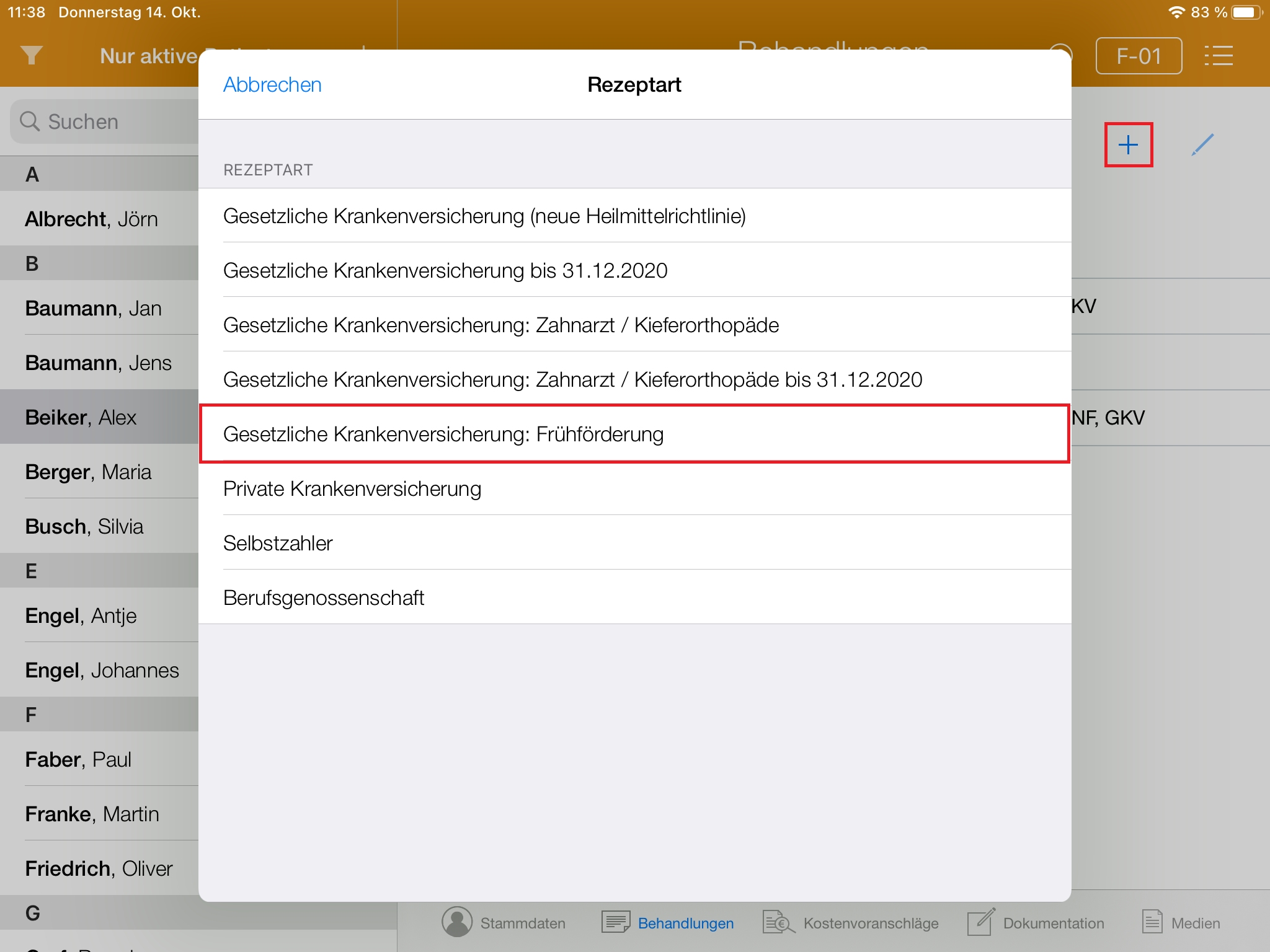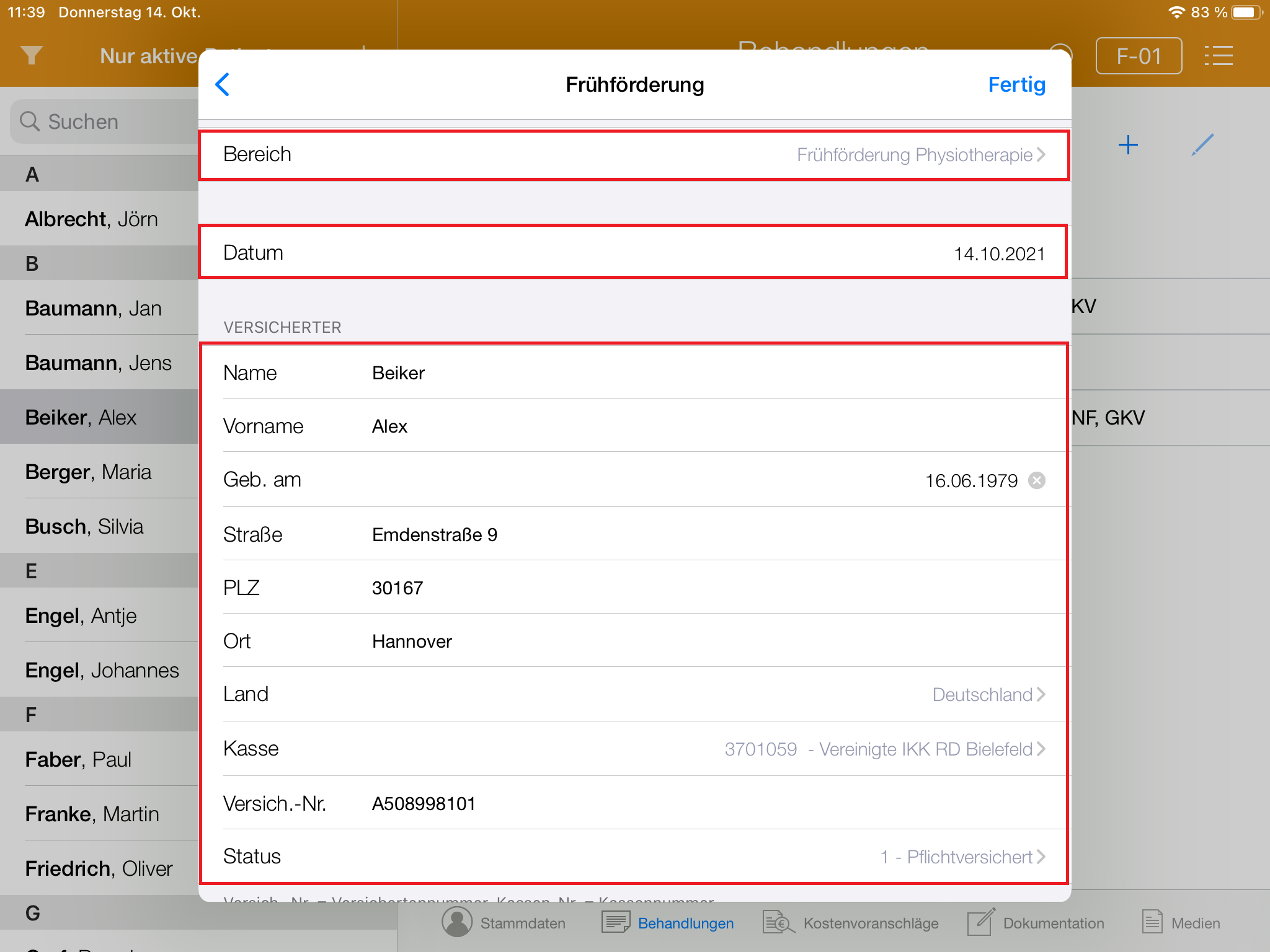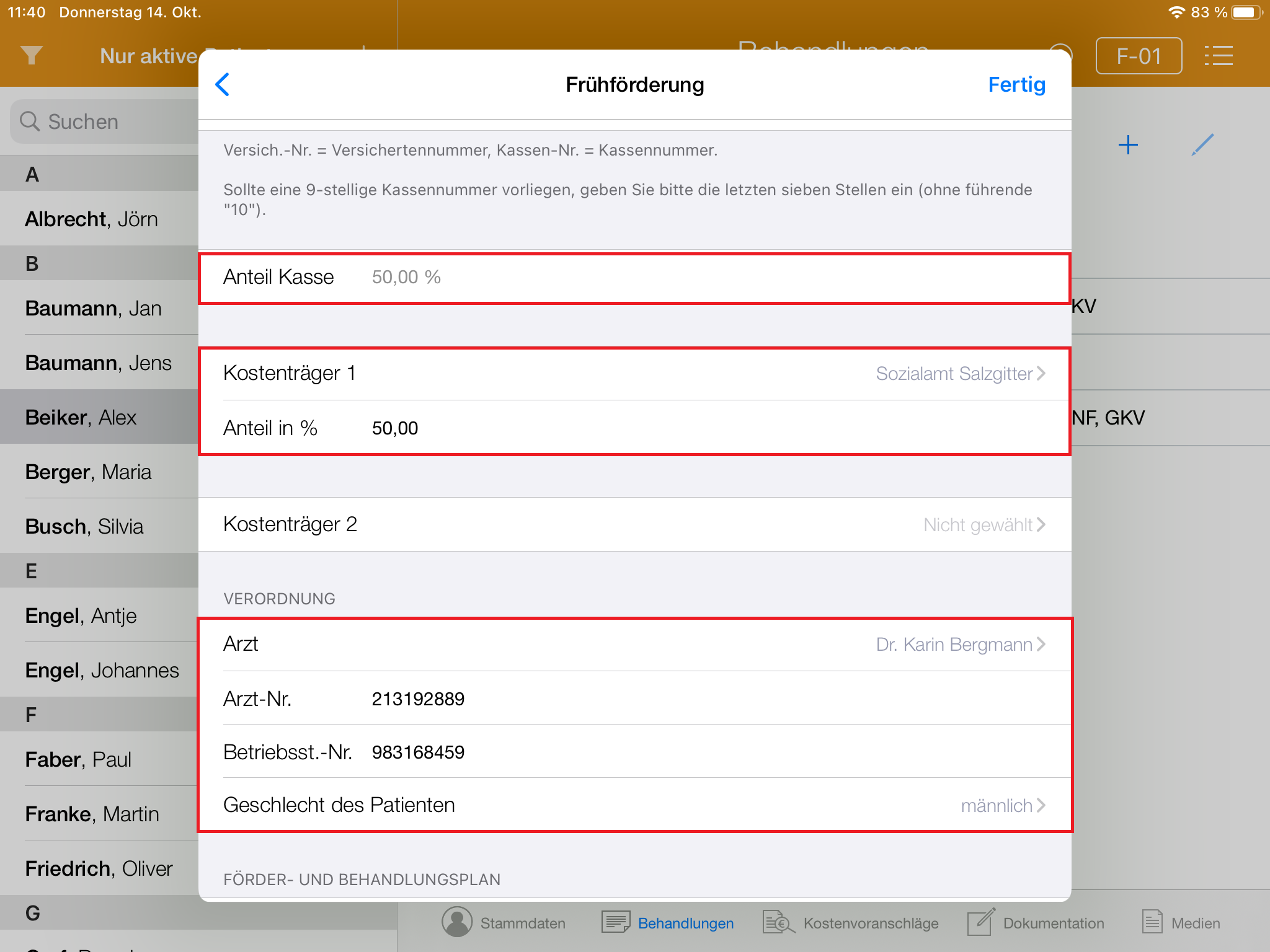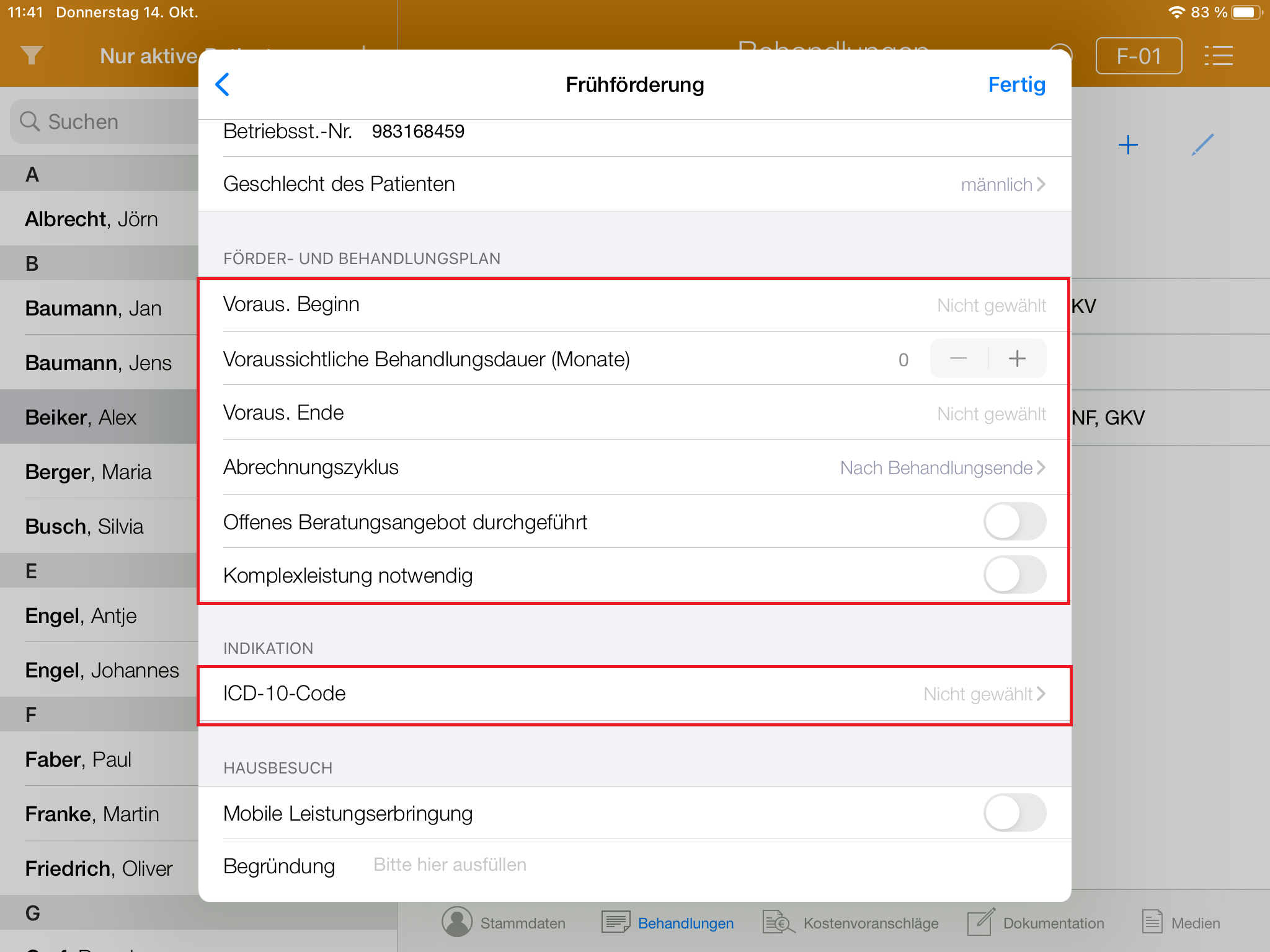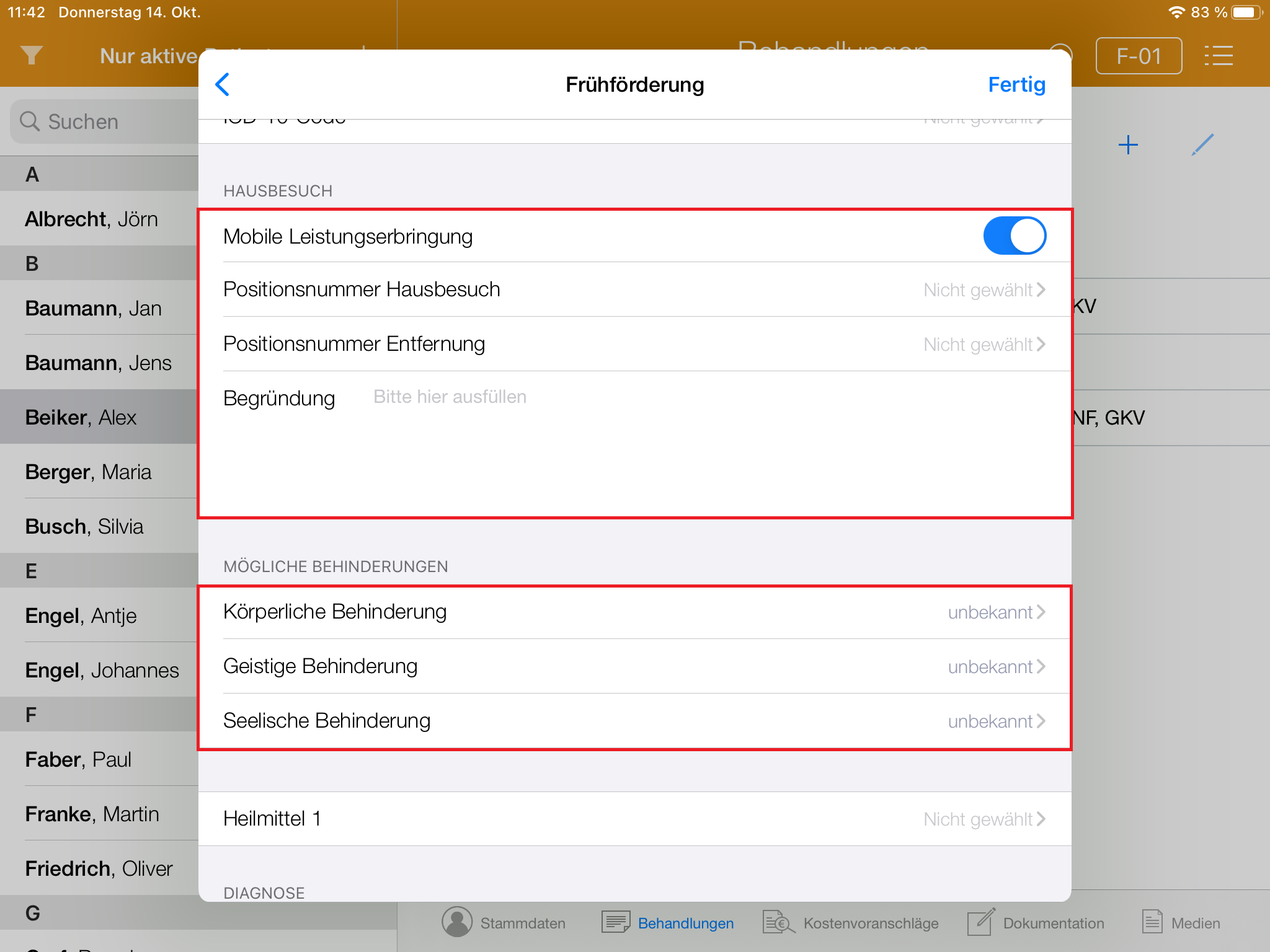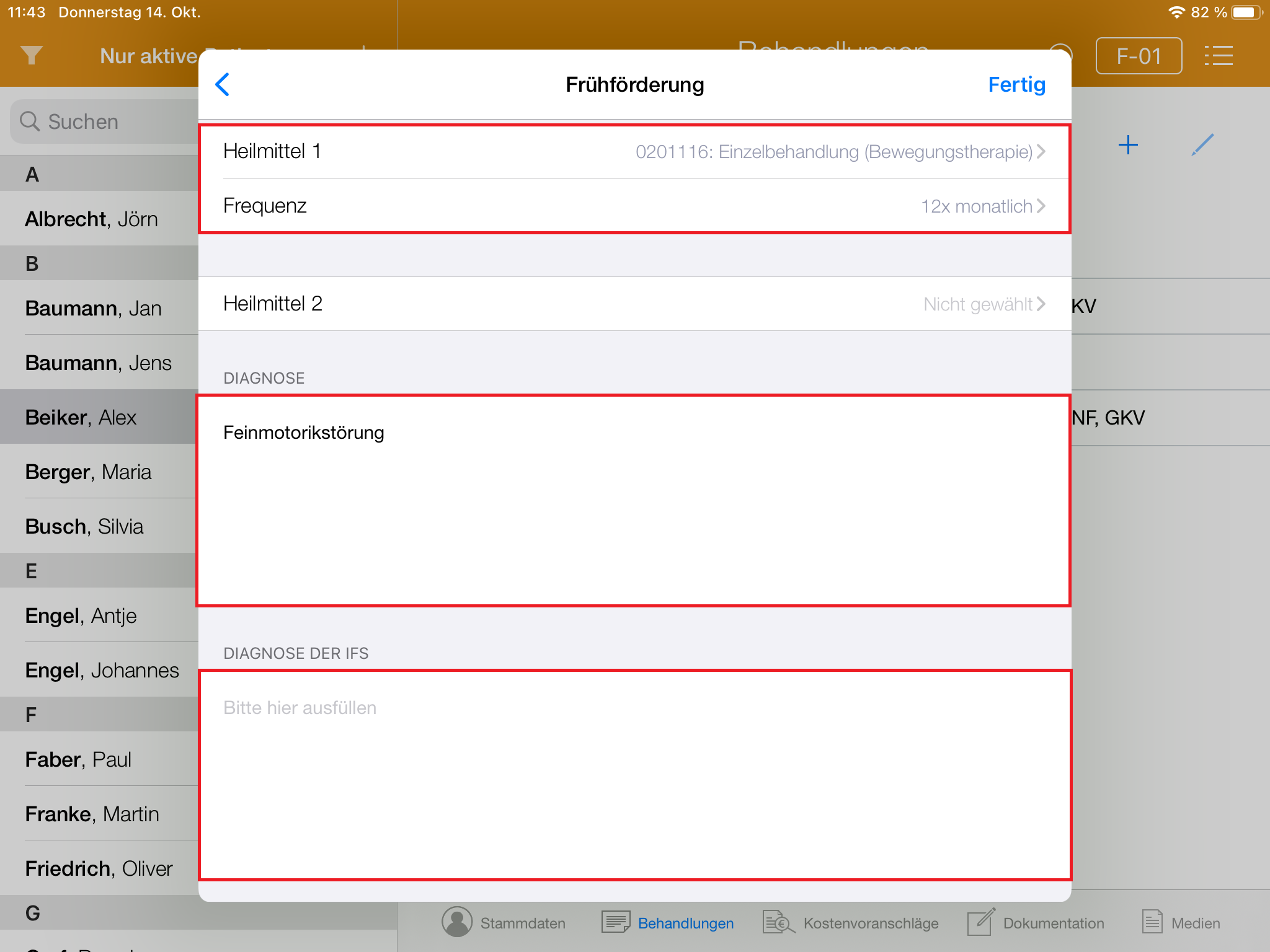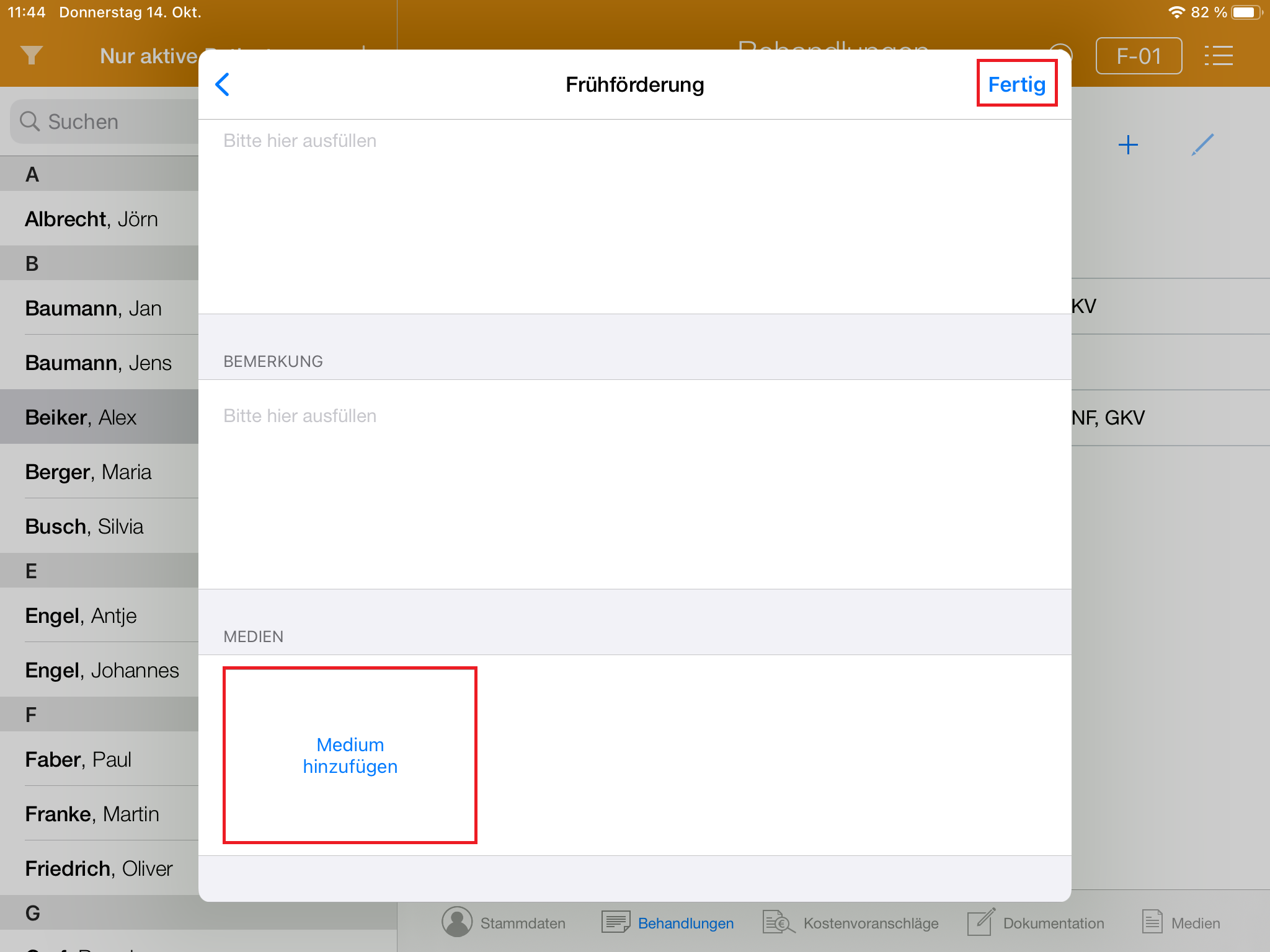In diesem Artikel wird Ihnen erläutert, wie Sie eine neue Verordnung zur Frühförderung anlegen.
Vorgehensweise
| Verordnung anlegen, Frühförderung |
|---|
|
Eine Videoanleitung zum Anlegen von Verordnungen zur Frühförderung am PraxisPad finden Sie unter: Verordnung anlegen, Frühförderung / Video (PraxisPad)
Verwandte Artikel
-
Page:
-
Page:
-
Page:
-
Page:
-
Page:
-
Page:
-
Page:
-
Page:
-
Page:
-
Page: